
Чи знаєте ви, що неймовірно легко перетворити практично будь-який документ у PDF безпосередньо на вашому пристрої iOS за допомогою простого стороннього додатка? Ця програма називається PDF Converter від Readdle, розробників ряду популярних додатків для підвищення продуктивності для iOS. Ось як це зробити.
Спочатку, завантажити PDF Converter на свій iPad. Це додаток вартістю 6,99 доларів з App Store, але якщо це те, що ви хочете робити часто, це того варто. Додаток, який раніше з’являвся в одному з наших тижневиків обов'язкові описи додатків, тож ти знаєш, що це добре.
Після встановлення один із найпростіших способів перетворення документів-це використання вбудованої в iOS функції «Відкрити в…». Ви побачите цей параметр, коли отримуватимете документи електронною поштою, а також завантажуватимете файли за допомогою таких програм, як Dropbox. Для цього прикладу я буду використовувати документ, отриманий електронною поштою.
Просто натисніть на документ, щоб відкрити його, а потім натисніть кнопку параметрів у верхньому куті. Тепер виберіть "Відкрити в ...", а потім виберіть PDF Converter.
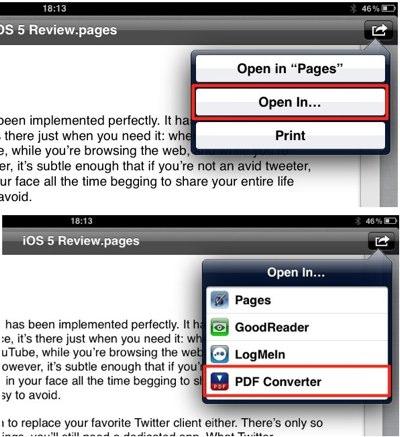
Після цього ваш документ буде автоматично перетворено у PDF. Тепер ви можете надіслати його електронною поштою, відкрити в іншому додатку, що дозволяє завантажувати його в Dropbox або подібне - перейменувати його або видалити. Ви також можете вибрати друк документа за допомогою AirPrint або перенести його на комп’ютер за допомогою спільного доступу до файлів iTunes.

Ви також можете легко конвертувати веб -сторінки у PDF. Просто завантажте веб -сторінку, яку потрібно перетворити в Safari, а потім додайте "pdf" адресу сайту - перед " http://…” - потім натисніть «Перейти». Сторінка миттєво буде надіслана в PDF Converter, де ви можете натиснути кнопку «Конвертувати», щоб створити PDF.
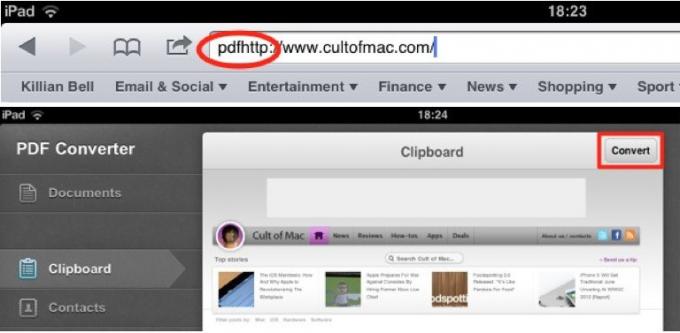
Крім того, ви можете імпортувати документи з буфера обміну, контакти з адресної книги або фотографії з камери в межах PDF конвертер додаток. Просто виберіть праву кнопку в меню вниз ліворуч.

![Зробіть панорамні знімки дійсно високих речей на вашому iPhone [Поради щодо iOS]](/f/6e643c83e6f8992cbc9080bf26585d75.jpg?width=81&height=81)
![Використовуйте iPhone Backup Extractor для відновлення втрачених даних [Поради щодо iOS]](/f/5fb40139d7e6b0edf5546a6d5d91284c.jpg?width=81&height=81)
